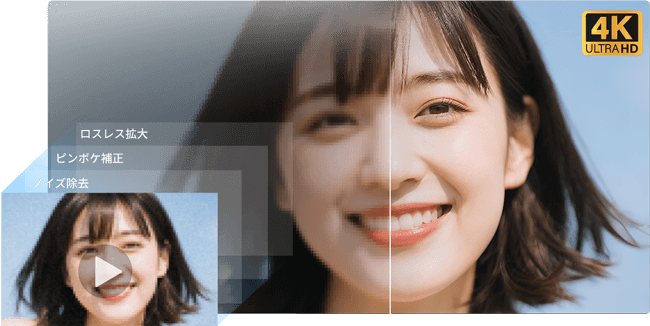�y2025�N�ŐV�zRunway�Ƃ́HAI�ŊȒP�ɓ��搶��������@�ƒ��ӓ_�Ȃǂ��Љ�I

���搧��ɂ͂��͂⍂�x�ȕҏW�X�L���͕K�v����܂���B�uRunway �v�̂悤��AI�c�[�����g���A����̃N���b�N�����ŋ����悤�ȓ�����ȒP�ɍ쐬�ł��܂��B�f��̂悤�ȃV�[������A�j���[�V�����܂ŁA���܂��܂ȃX�^�C���̓��悪����\�ł��B
���̋L���ł́ARunway�̊�{���A���搶���̂����A�g���ۂ̒��ӓ_�܂ł��ڂ����Љ�Ă����܂��B
Runway�ɂ���
Runway�́A�ł����Ғl���������搶��AI�c�[���Ƃ����Ă��ߌ��ł͂Ȃ��ł��傤�B���I�ȕҏW�X�L���⍂���ȃ\�t�g���Ȃ��Ă��A�e�L�X�g��摜����͂��邾���ŁA���̓��e�ɉ������Z��������u���ɐ������Ă���܂��B
������AI���f�������ڂ���Ă���AGen-1�AGen-2�AGen-3�ɉ����āA�ŐV��Gen-4�ł́A�c��Ȑ��E�ς̈�ѐ���L�����N�^�[�̘A������ۂ��Ȃ���A�����_�E���V�[���ɂ킽�铮����ł���̂��傫�ȓ����ł��B
Runway�͂��܂��܂ȕ���Ŋ��p����Ă��܂��B���Ƃ���SNS�p�̃V���[�g�����AYouTube�̔w�i�A�j���[�V�����A�~���[�W�b�N�r�f�I�iMV�j�A����ɂ͍L����v���[���e�[�V��������̑f�ލ쐬�ɂ��p�����Ă��܂��B�ŋ߂ł́A�f������̃v�����������Ƃ���Runway�����p����P�[�X�������Ă��܂����B
Runway�̎�ȋ@�\�Ɠ���
Runway�́A���͓I�ȉf�����ȒP�ɐ������邱�Ƃ��ł���_�����ڂ���Ă��܂��B
�e�L�X�g����͂��邾���ŁA���̓��e�ɉ������Z��������u���ɐ������Ă���܂��B�܂��A�Î~������u�摜���瓮��v��A�����̉f���ɃG�t�F�N�g��������u�X�^�C���ϊ��v�A�O���[���o�b�N�̔w�i�����A�J���[�O���[�f�B���O�ȂǁA�]���̕ҏW��Ƃ�AI����s���Ă����@�\�������Ă��܂��B
Runway�̎�ȋ@�\���܂Ƃ߂ẮA�ȉ��̒ʂ�ł��B
- �e�L�X�g���瓮�搶���iText to Video�j�F�v�����v�g����͂��邾���ŁAAI���Z����������������B
- �摜���瓮�搶���iImage to Video�j�F1���̐Î~������ƂɁA��ʑ̂������o���悤�ȃA�j��������쐬�\�B
- ���悩�瓮�搶���iVideo to Video�j�F�����̓���ɊG�敗�A3D���Ȃǂ̃X�^�C����K�p���ĕʂ̃e�C�X�g�ɕϊ��B
- �X�^�C���]�ʁE�G�t�F�N�g�lj��F�����摜�ɓ���̃A�[�g�X�^�C���⎋�o���ʁi�ڂ����E���E�F�ʂȂǁj���ȒP�ɓK�p�B
- �s�v�ȑΏۂ��폜�F������̕s�v�Ȑl���╨�̂̔w�i�������N���b�N�ŏ����B�O���[���o�b�N�Ȃ��ł�OK�B
Runway�̋@�\�͂��ꂾ���ɂƂǂ܂炸�A�l�N���G�C�^�[����v���̉f������҂܂ŁA������j�[�Y�ɉ����邱�Ƃ��ł��܂��B
Runway�œ��搶���̕��@
����́A���Runway�œ��搶���̕��@�ɂ��ĉ�����܂��B
Runway�̎n�ߕ�
�܂���Runway�̌����T�C�g�ihttps://runwayml.com/�j�ɃA�N�Z�X���A�E��́uGet Started�v���N���b�N���āA���[���A�h���X��Google�A�J�E���g�AApple ID�Ń��O�C�����܂��B
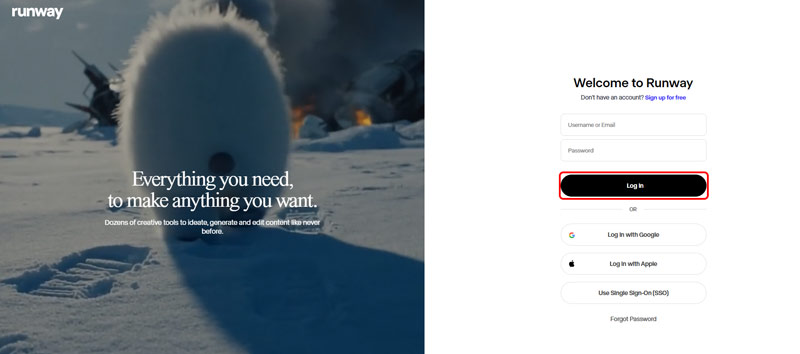
���O�C��������ARunway�̃_�b�V���{�[�h��ʂɈړ����܂��B
��{�I�ȓ��搶���菇
���搶���̏ꍇ�A���ʂ͍����̃��j���[����uGenerate Video�v��I�����܂��B
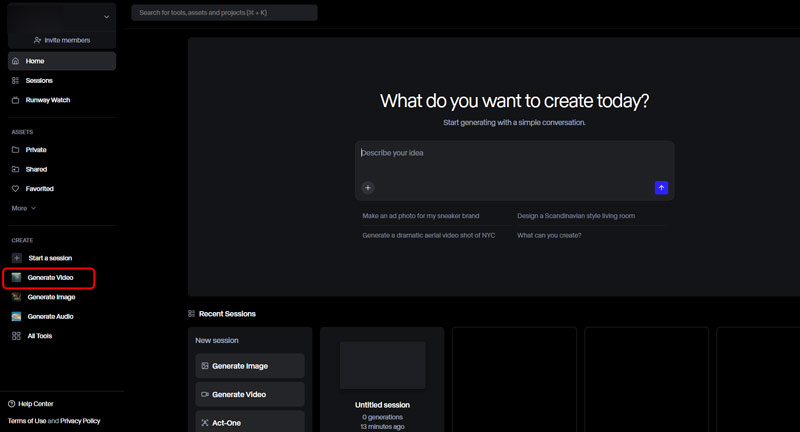
�� Runway�ł͍ŋ�Chat Mode�i�`���b�g���[�h�j�̃x�[�^�ł����J����āAGen-4���g���ĉ摜�⓮��̐����v���Z�X��Θb�`���ŃK�C�h�ł���悤�ɂȂ��Ă��܂��B��ʍ���́usessions�v���N���b�N����A�V�����Θb���J�n���邱�Ƃ��\�ł��B
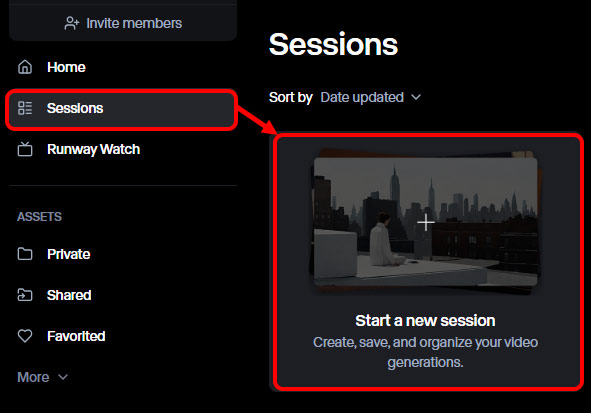
�ǂ�����g�����͂��D�݂ɍ��킹�đI�ׂ܂����A�����ł͎�ɑO�҂́u���搶���v�̕��@�ɂ��ĉ�����Ă����܂��B
�uGenerate Video�v���N���b�N����ƁA�ȉ��̂悤�ȉ�ʂ��\������܂��B
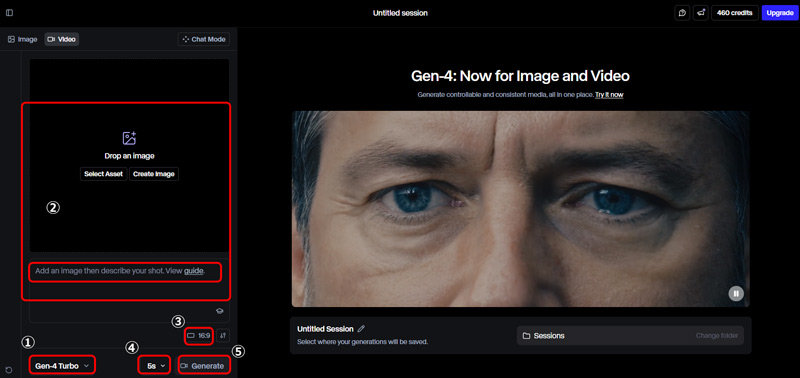
�@�F��ʍ����ɂ��郂�f���I�𗓂���g�p���郂�f���iGen-4�AGen-3�Ȃǁj��I�т܂��B�����ł́A������Gen-4 Turbo�𗘗p���܂��i���悩�瓮�搶������ꍇ�AGen-3��I���j�B
�A�F�p�ӂ���PNG�܂���JPEG�`���̉摜���A�b�v���[�h������A�v�����v�g����͂��܂��B
�B�F����̃A�X�y�N�g��i16�F9�A9�F16�A1�F1�A4�F3�A3�F4�A21�F9�j��ݒ肵�܂��B
�C�F����̕b���i5��10�b�j���w�肵�܂��B
�ݒ肪����������uGenerate�v���N���b�N���ē�������܂��傤�B
Runway���g���ۂ̒��ӓ_
Runway�͍��@�\�ȃc�[���ł��锽�ʁA���ӂ��ׂ��_������܂��B
�����ł̎�Ȑ���
Runway�͖����ŗ��p�ł��܂����AAI�����Ɏg���錎�ԃN���W�b�g���◘�p�\�ȃ��f���ɂ͐���������܂��B�܂��A����̏o�͍͂ő�720p�܂łƂȂ�ARunway�̃��S�i�E�H�[�^�[�}�[�N�j�������ő}������܂��B
����Runway�Ő������ꂽ����̕i���ɖ������Ă��Ȃ��Ȃ�AAI���掿���\�t�g�uAiarty Video Enhancer�v�������������߂��܂��B
- AI����:�A�j���E�������AI��4K�A�b�v�X�P�[�����O�B
- �����:�t���[����ԁA�m�C�Y�����A�G�������Ȃǂ����������B
- �ו�����:�ڂ₯���f����s�N���ȕ�����AI�������x�ɕ�B
- ��������:Turbo���[�h�ɂ��ő�3�{�̏����X�s�[�h�������B
���p���p�̉�
���_���猾���ƁARunway�Ő�����������́A��{�I�ɏ��p���p�\�ł��B�������A�����ł͌l���p���c���ړI�Ɍ��肳��Ă���A��������������L������v���R���e���c�ȂǏ��p�ړI�Ŏg�p����ꍇ�́A���p���C�Z���X���܂ޗL���v�����ւ̉������K�v�ł��B
���{��v�����v�g�̐��x
Runway�Ő��������f���̓v�����v�g�̓��e�Ⓑ���ɂ���ĕi�����傫�����E����܂��B���ɓ��{��œ��͂���Ɛ��x�������邱�Ƃ����邽�߁A�ȒP�ȉp��ł̎w������������܂��B���Ƃ��u�L�������ŐQ�Ă���v�� �gA cat sleeping in a park�h �̂悤�ɁA�Z�����m�ȉp��œ��͂���̂��|�C���g�ł��B

���̋L�����������l�F�Ђ܂�
����E�摜�����Ȃǂ̋L���쐬��S���B���݂�AI�i�l�H�m�\�j�̕���𒆐S�ɁA�ǎ҂̕��Ɍ����Ē��J�ł킩��₷�����e���ӎ����Ď��M�ɓw�߂܂��B